RAW-behandling (RAW/DPRAW)
- Forstørret visning
- Behandling af billeder med angivne billedformater
- Indstillinger for RAW-billedbehandling
Du kan behandle - eller
-billeder med kameraet for at oprette JPEG- eller HEIF-billeder. RAW-billeder forbliver de samme, som da de blev taget, så du kan justere behandlingsbetingelserne for at oprette flere JPEG'er og HEIF'er.
Du kan også bruge Digital Photo Professional (EOS-software) til at behandle RAW-billeder.
Forholdsregler
- Behandling til HEIF er ikke til rådighed for
- eller
-billeder, som er optaget med udvidet ISO-hastighed (L eller H).
-
Vælg [
: RAW-behandling (RAW/DPRAW)].
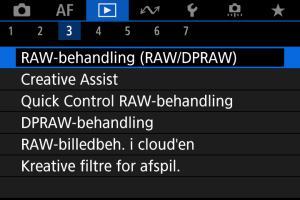
-
Vælg en indstilling, vælg derefter billeder.
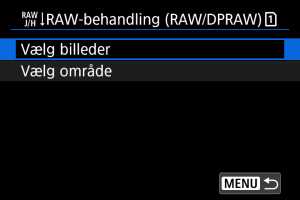
- Du kan vælge flere billeder, så de kan behandles på én gang.
Vælg billeder
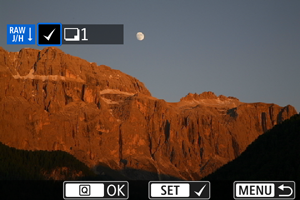
- Drej vælgeren
for at vælge et billede, som skal behandles, og tryk derefter på knappen
.
- Tryk på knappen
.
Vælg område
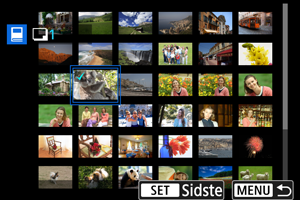
- Vælg det første billede (startpunkt).
- Vælg derefter det sidste billede (slutpunkt). Et flueben [
] vedhæftes alle billederne inden for området mellem det og sidste billede.
- Hvis du vil behandle andre billeder, skal du gentage dette trin.
- Tryk på knappen
.
-
Indstil de ønskede behandlingsforhold.
Brug optageindstillinger
- Billeder behandles ved hjælp af billedindstillinger på det tidspunkt, hvor de tages.
- Billeder, der er optaget med [
: HDR PQ-indstillinger] indstillet til [Aktivér], behandles for at oprette HEIF-filer, og billeder, der er optaget med denne funktion indstillet til [Deaktivér], behandles for at oprette JPEG'er.
Indstil behandling→JPEG/Indstil behandling→HEIF
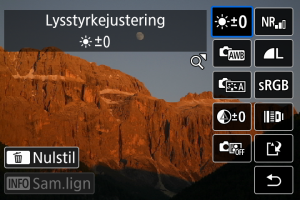
- Brug
til at vælge et punkt.
- Drej vælgeren
eller
for at skifte indstillingen.
- Tryk på knappen
for at få adgang til skærmen til funktionsindstilling.
- For at nulstille indstillingerne skal du trykke på knappen
og vælge [OK], når en bekræftelsesmeddelelse vises.
Sammenligningsskærm
- Du kan skifte mellem skærmene [Efter ændring] og [Billedindstillinger] ved at trykke på knappen
og dreje vælgeren
.
- Punkter, som er orange på skærmen [Efter ændring], er blevet ændret efter optagelsestidspunktet.
- Tryk på knappen
for at gå tilbage til skærmen med behandlingsindstillinger.
-
Gem.
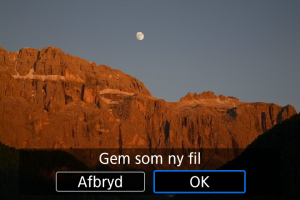
- Når du bruger [Indstil behandling→JPEG] eller [Indstil behandling→HEIF], skal du vælge [
] (Gem).
- Læs meddelelsen, og vælg [OK].
- Hvis du vil behandle andre billeder, skal du vælge [Ja] og gentage trin 2–4.
- Når du bruger [Indstil behandling→JPEG] eller [Indstil behandling→HEIF], skal du vælge [
-
Vælg det billede, der skal vises.

- Vælg [Originalt billede] eller [Behandlet bil.].
- Dit valgte billede vises.
Forstørret visning
Du kan forstørre billeder, der vises for [Indstil behandling→JPEG] eller [Indstil behandling→HEIF] ved at trykke på knappen . Forstørrelsesforholdet afhænger af indstillingen [Billedkval.]. Med
kan du rulle rundt i det forstørrede billede.
Tryk på knappen igen for at afbryde den forstørrede visning.
Forholdsregler
- Resultaterne af behandlingen, hvor [Digital Lens Optimizer] er indstillet til [Høj], anvendes kun i forstørret visning. Resultater anvendes ikke normal visning.
Behandling af billeder med angivne billedformater
JPEG- eller HEIF-billeder med at angivne billedformat oprettes, når du behandler RAW-billeder, der er optaget med [:
Beskæring/billedformat] () indstillet til [1:1 (billedformat)], [4:3 (billedformat)] eller [16:9 (billedformat)].
Indstillinger for RAW-billedbehandling
-
Lysstyrkejustering
Du kan justere billedlysstyrken op til ±1 trin i intervaller på 1/3 trin.
-
Du kan vælge hvidbalancen. Hvis du vælger [
], kan du vælge [Auto: Omgivelsesprior.] eller [Auto: Hvid-prioritet]. Hvis du vælger [
], skal du indstille farvetemperaturen.
-
Du kan vælge Picture Style. Du kan justere skarpheden, kontrasten og andre parametre.
[
], [
], [
] og [
] er ikke tilgængelige, når [Indstil behandling→HEIF] er indstillet.
-
Du kan indstille klar i et område fra -4 – +4.
Er ikke til rådighed når [Indstil behandling→HEIF] er indstillet.
-
Auto Lighting Optimizer/
Auto belysningsoptimering () +
Just. ansigtsbelys.
Du kan justere detaljer om Auto Lighting Optimizer (Auto belysningsoptimering). Med automatisk og optimal justering af belysning af ansigter kan du i realiteten rette billeder, der er optaget med skrå belysning eller oplyst med flash.
Er ikke til rådighed når [Indstil behandling→HEIF] er indstillet.
Forholdsregler
-
Når der er indstillet justering af ansigtsbelysning
- Det vil muligvis ikke kunne lade sig gøre at få en passende justering i visse optagelsessituationer, medmindre ansigter kan registreres i detaljer og ikke er for mørke.
- Støj kan øges.
- Justering kan være mindre effektiv ved høj ISO-hastigheder.
-
Du kan indstille støjreduktionsbehandlingen for høje ISO-hastigheder. Hvis effekten er svær at se, kan du forstørre billedet ().
-
Du kan indstille billedkvaliteten, når du genererer et billede i JPEG- eller HEIF-format.
-
Du kan vælge enten sRGB eller Adobe RGB. Idet kameraets skærm ikke er kompatibel med Adobe RGB, vil forskellen stort set ikke kunne ses, når et af farverummene er valgt.
[
] vises, når [Indstil behandling→HEIF] er indstillet, men er ikke en indstilling, der kan vælges.
-
Kor. af obj abberat.
-
Et fænomen, der får billedets hjørner til at se mørkere ud, på grund af objektivets egenskaber, kan korrigeres. Hvis [Aktivér] er indstillet, vil det korrigerede billede blive vist. Hvis effekten er svær at se, kan du forstørre billedet () og kontrollere de fire hjørner. Der anvendes mindre korrektion af objektiv end for maksimumkorrektion med Digital Photo Professional (EOS-software, ). Hvis effekten af korrektionen ikke er tydelig, skal du bruge Digital Photo Professional for at anvende korrigering for mørke hjørner.
-
Billedforvrængning på grund af objektivets egenskaber kan korrigeres. Hvis [Aktivér] er indstillet, vil det korrigerede billede blive vist. Billedperiferien bliver beskåret i det korrigerede billede.
Da billedopløsningen kan se en smule lavere ud, skal du justere skarpheden med Picture Styles parameterindstilling for skarphed efter behov.
-
Korriger objektivabberation, diffraktion og tab af opløsning pga. low-pass-filter ved at anvende værdier for optisk design. For at kontrollere effekten af angivelse af denne indstilling til [Høj] eller [Standard] skal du bruge forstørret visning (). Hvis der ikke er nogen forstørrelse, vil effekten, når Digital Lens Optimizer er indstillet til [Høj], ikke blive anvendt. Hvis du vælger [Høj] eller [Standard] behandles billeder, som om både kromatisk aberration og diffraktion var indstillet til [Aktivér], selv om disse indstillinger ikke vises.
-
Kromatisk aberration (farvede kanter langs motivets kontur) på grund af objektivets egenskaber kan korrigeres. Hvis [Aktivér] er indstillet, vil det korrigerede billede blive vist. Hvis effekten er svær at se, kan du forstørre billedet ().
-
Objektivblændens diffraktion, som forringer billedskarpheden, kan korrigeres. Hvis [Aktivér] er indstillet, vil det korrigerede billede blive vist. Hvis effekten er svær at se, kan du forstørre billedet ().
-
Forholdsregler
- Behandling af RAW-billeder i kameraet vil ikke give nøjagtigt de samme resultater som behandling af RAW-billeder med Digital Photo Professional (EOS-software).
- Hvis du foretager [Lysstyrkejustering], kan støj, striber osv. blive forstærket med virkningen af justeringen.
- Når [Digital Lens Optimizer] er indstillet, kan støj blive intensiveret med effekten af korrektion.
- Når [Digital Lens Optimizer] er indstillet, kan skarpe kanter blive fremhævet under visse optagelsesforhold. Juster skarphed med Picture Style efter behov.
- Behandling med [Digital Lens Optimizer] indstillet til [Høj] kan tage noget tid.
Bemærk
- Effekten af korrektion af objektivabberation afhænger af objektivet og optagelsesforholdene. Desuden kan effekten være svær at opfatte afhængigt af det anvendte objektiv, optagelsesforholdene osv.